Les traductions sont fournies par des outils de traduction automatique. En cas de conflit entre le contenu d'une traduction et celui de la version originale en anglais, la version anglaise prévaudra.
Étape 3 : Redémarrer l'instance et déployer l'application
Important
Le AWS OpsWorks Stacks service a atteint sa fin de vie le 26 mai 2024 et a été désactivé tant pour les nouveaux clients que pour les clients existants. Nous recommandons vivement aux clients de migrer leurs charges de travail vers d'autres solutions dès que possible. Si vous avez des questions sur la migration, contactez l' AWS Support équipe sur AWS Re:Post
Maintenant que vous avez une instance et une application, démarrez l'instance et déployez l'application sur celle-ci.
Pour démarrer l'instance et déployer l'application
-
Effectuez l’une des actions suivantes :
-
Dans le panneau de navigation du service, choisissez Instances :
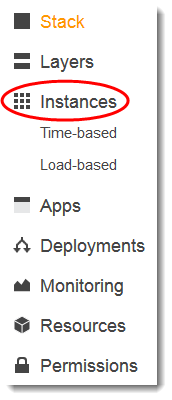
-
Sur la page My Sample Stack (Linux) [Mon exemple de pile (Linux)], choisissez Instances :
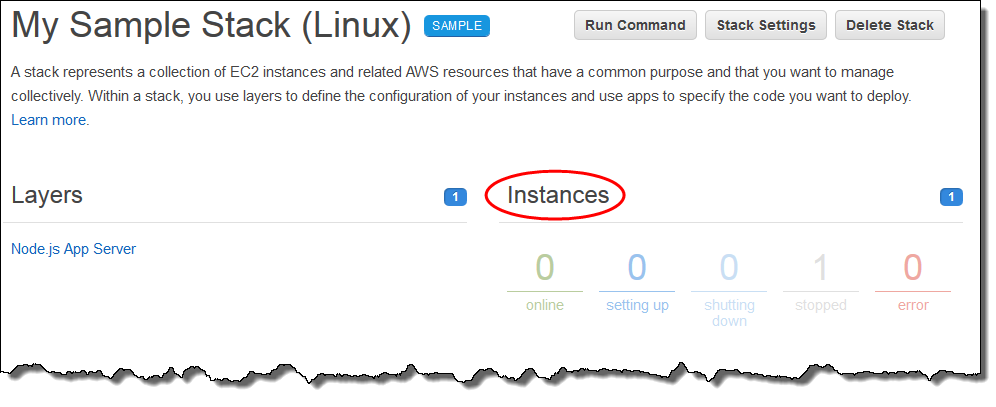
-
-
Sur la page Instances, pour Node.js App Server, pour nodejs-server1, choisissez start (démarrer) :

-
Poursuivez uniquement lorsque l'indicateur circulaire online (en ligne) est vert vif. (Si vous voyez un message d'erreur, consultez Guide de débogage et dépannage.)
-
Au fur et à mesure de la configuration de l'instance, OpsWorks Stacks déploie l'application sur l'instance.
-
Vos résultats doivent ressembler à la capture d'écran suivante avant que vous ne continuiez (si vous recevez un message d'erreur, vous pouvez consulter le Guide de débogage et dépannage) :
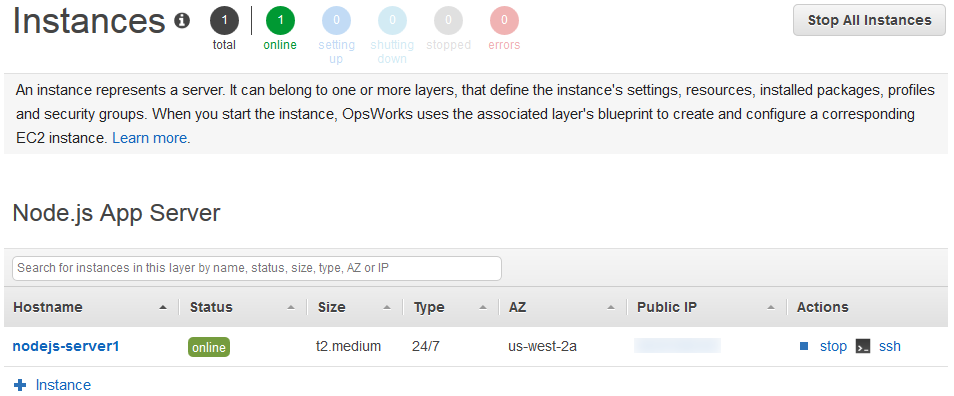
Vous avez maintenant une instance avec une application qui a été déployée dessus.
Au cours de l'étape suivante, vous allez tester l'application sur l'instance.